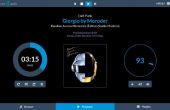Paso 4: Preparar la tarjeta SD

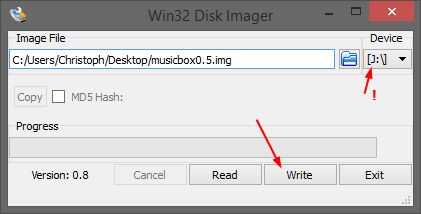
Ahora que tenemos todo el hardware de montados, vamos a entrar a la parte de software de esta caja instalada.
Descargar Pi MusicBox
Se recomienda utilizar Pi MusicBox. Es una gran pieza de software libre desarrollado por Wouter van Wijk. La versión actual es 0.5, que puede descargarse directamente desde aquí.
Conecte la tarjeta SD al ordenador
Para poder escribir los archivos necesarios en la tarjeta SD, usted necesita conectar la SD al ordenador. Puede hacerlo mediante un adaptador de microSD a SD card (que generalmente viene con la tarjeta microSD) o mediante el uso de un Adaptador microSD-USB como esta. Estos sólo costó unos US$ 6.
Escribir la tarjeta SD
Después de que haya finalizado la descarga de Pi MusicBox (tenga en cuenta: es bastante grande... 230 MB), descomprima el archivo .img incluido. Para escribir este archivo de imagen de disco en tu tarjeta SD, necesita un software que es capaz de hacer esto. Cuando estás sentado frente a un sistema Windows, solo descargar e instalar el libre Win32 Disk Imager. Después de la instalación, ejecutarlo y seleccionar la letra de unidad correcta "aparato" (realmente comprobarlo para evitar borrado de otra unidad por error!) y selecciona el archivo .img descomprimido. Haga clic en "Escribir" escribir el archivo de imagen en la tarjeta SD.
Mac OS: Si estás sentado delante de un Mac, siga estas instrucciones para escribir el archivo .img en la tarjeta SD.
Linux: Y si estás sentado frente a una máquina de escritorio Linux, siga estas instrucciones para obtener el archivo .img en la tarjeta SD.